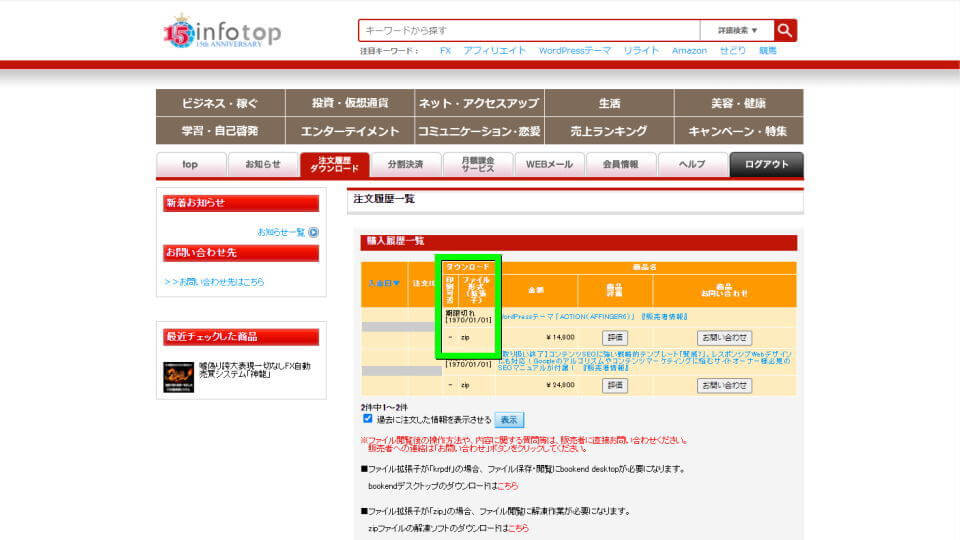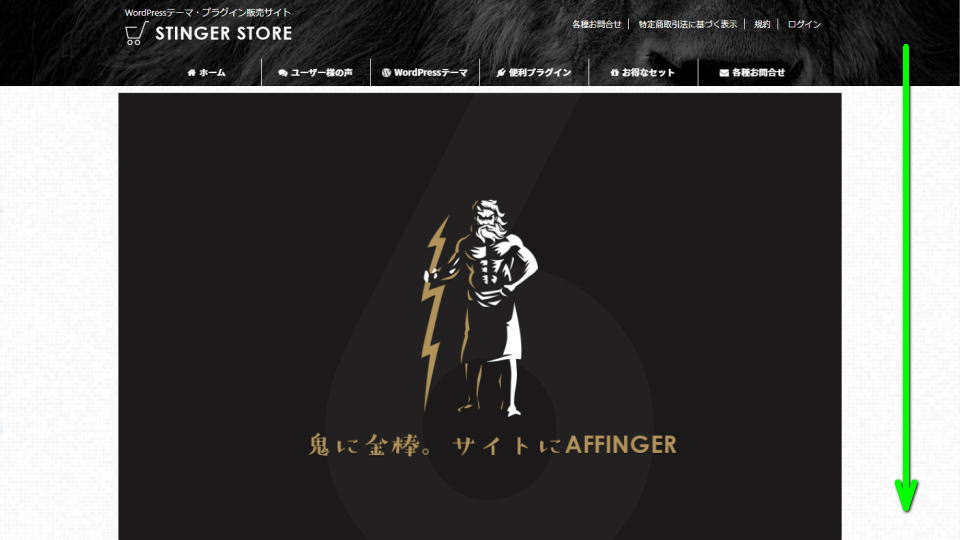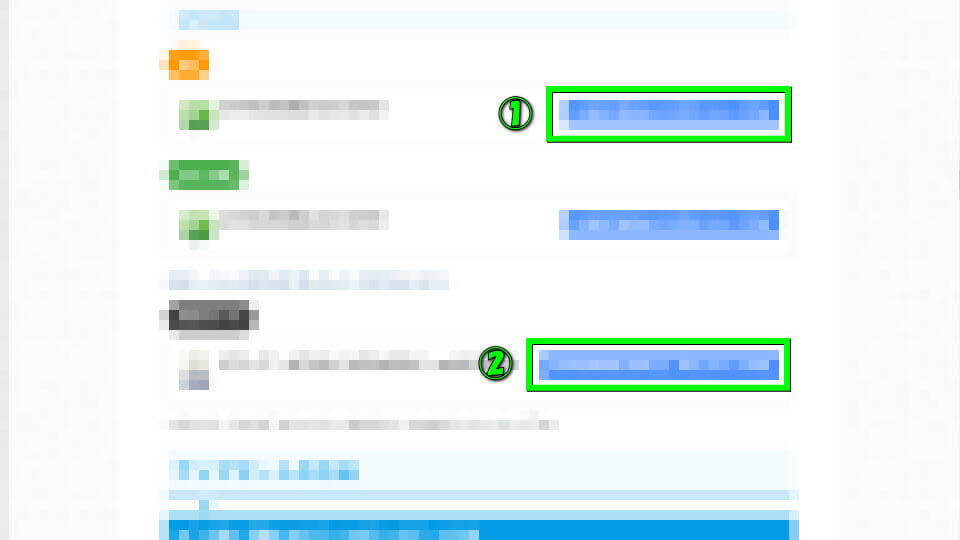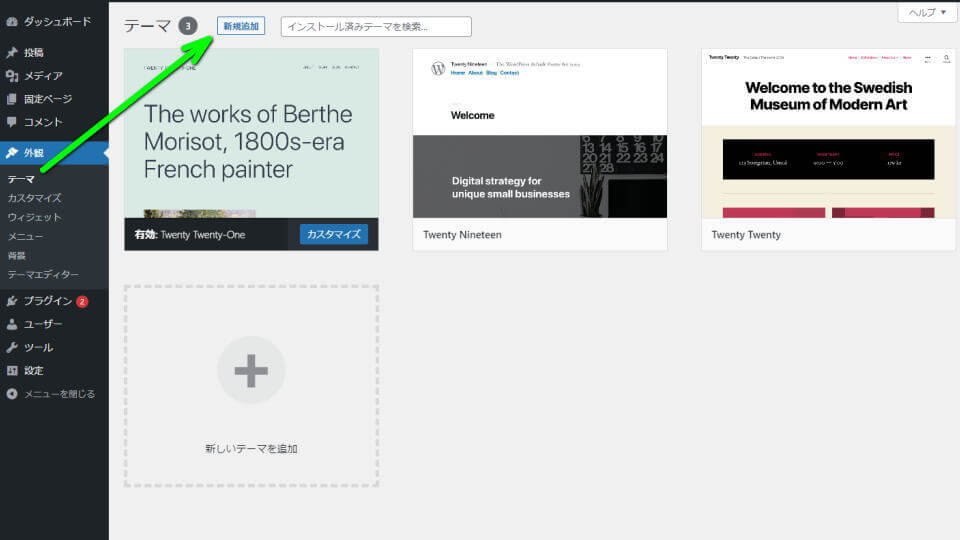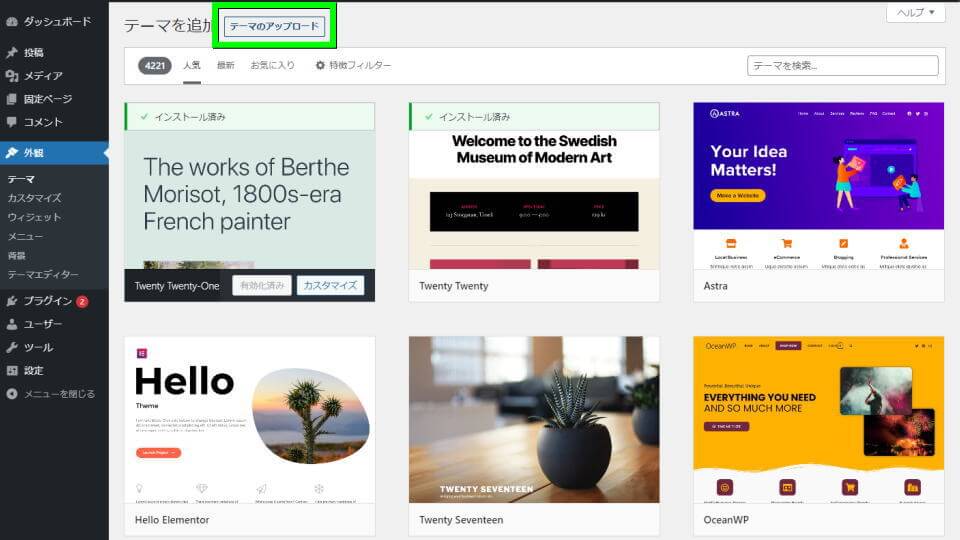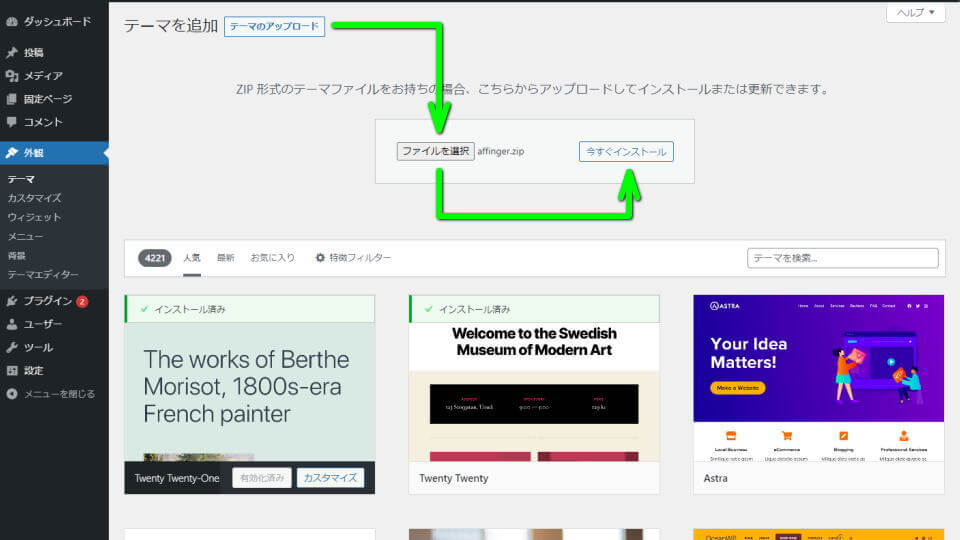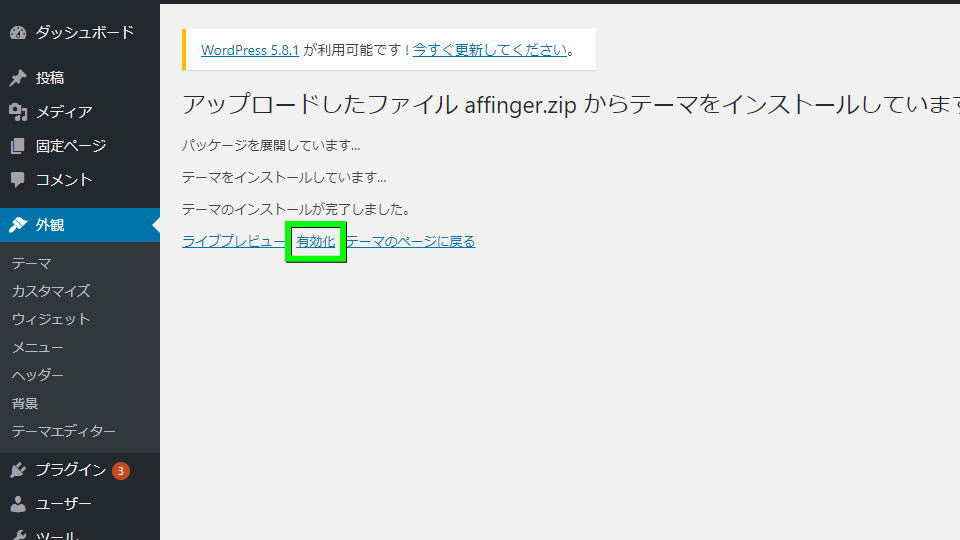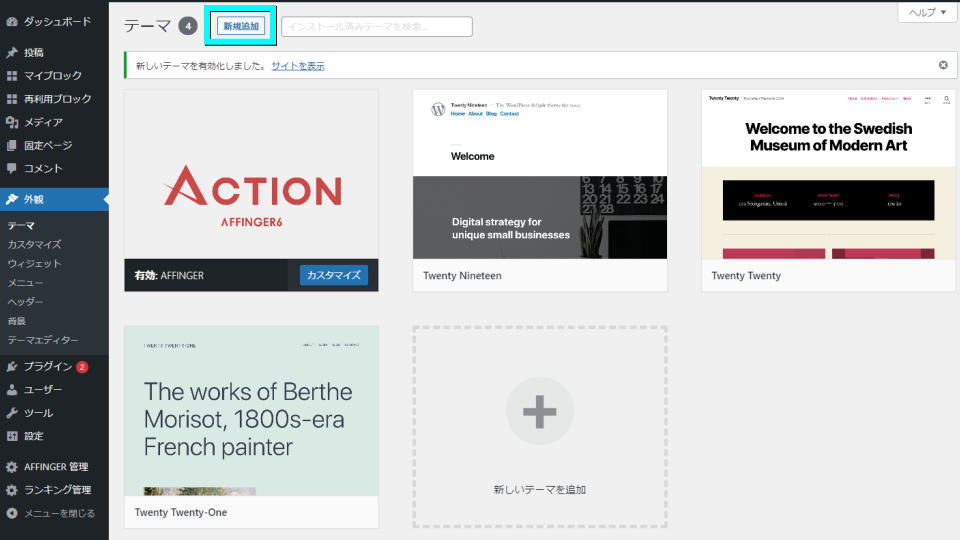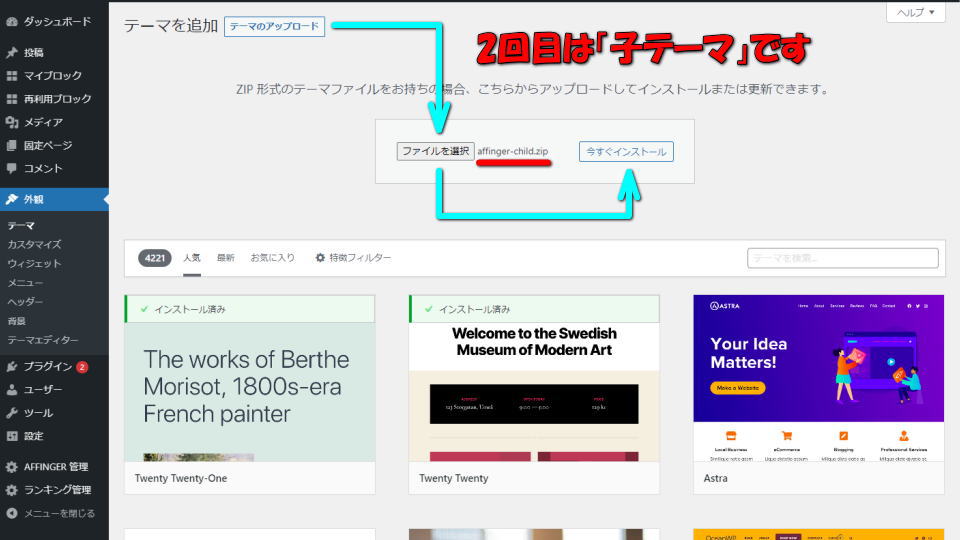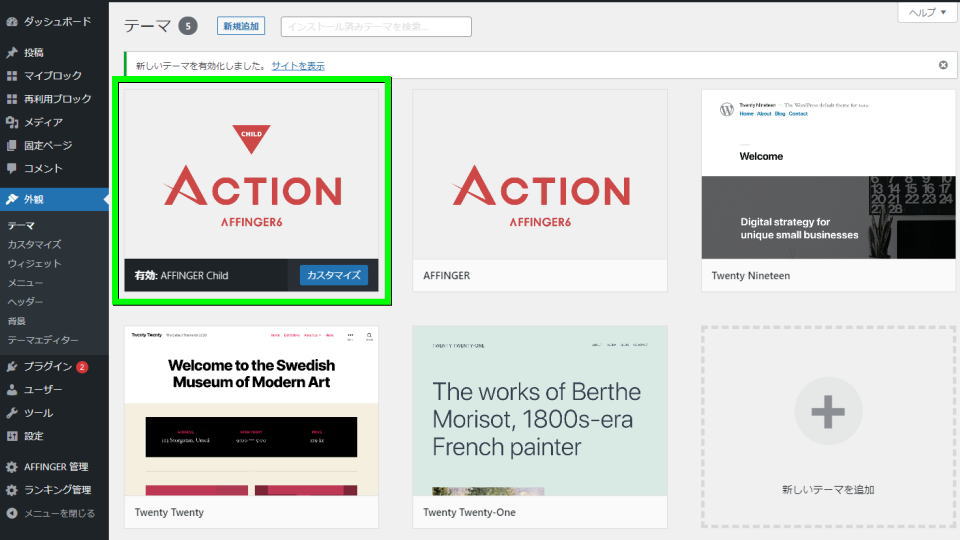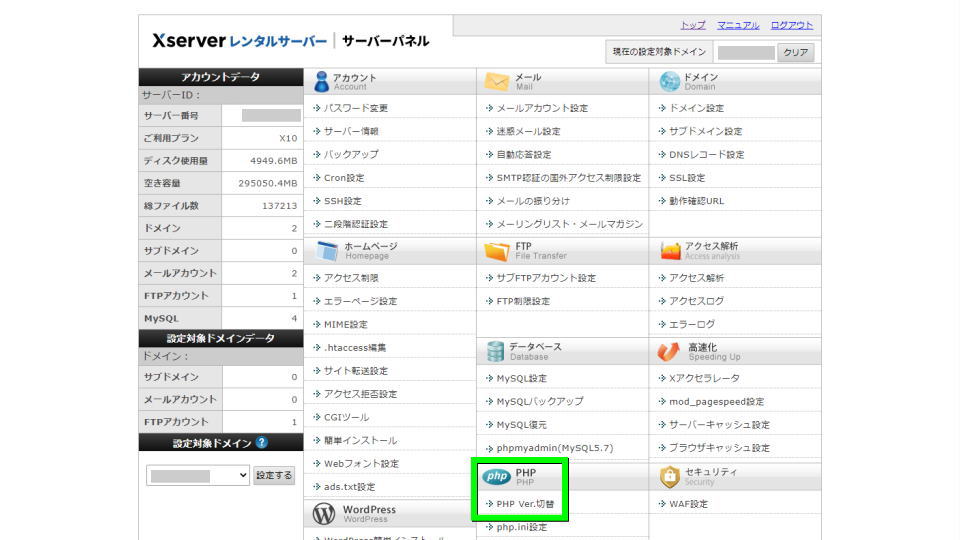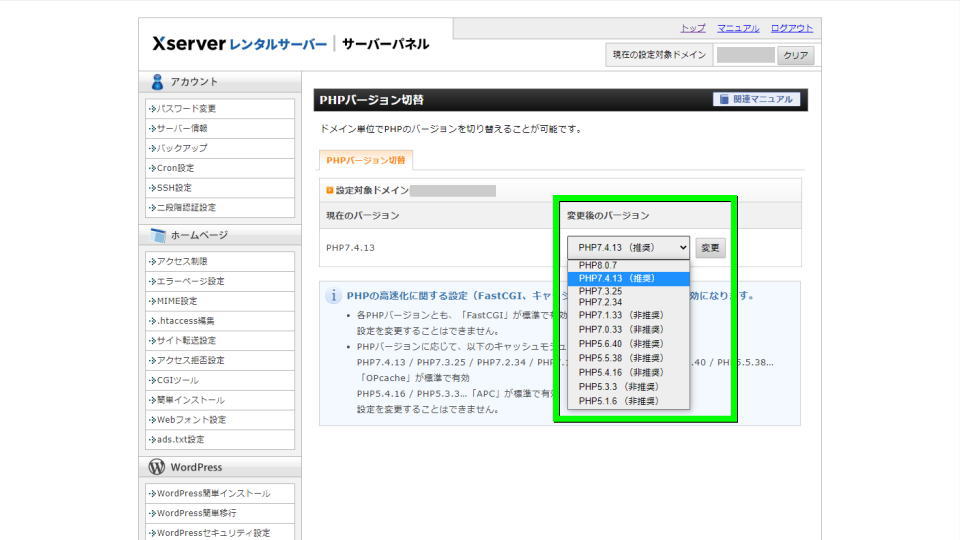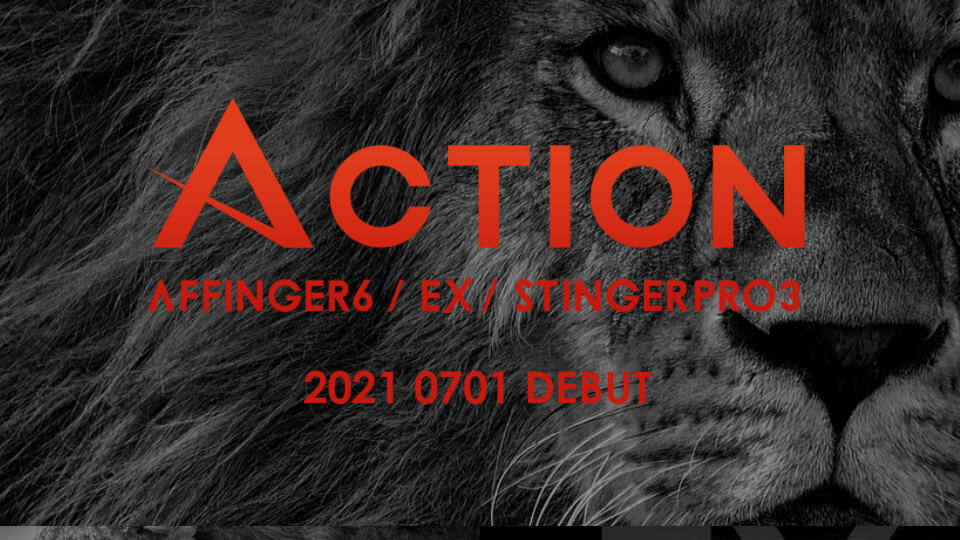
WordPressでSEOに強いテンプレートとして有名な、稼ぐに特化したというAFFINGER 6(アフィンガー6)。
今回の記事ではこの「アフィンガー6」の最新版をダウンロードして、インストールする方法を解説します。
アフィンガー6とは?
WordPressのデザインを簡単に変更するテンプレートとして、評判の高い「シリーズ最新版」です。
「稼ぐ」に特化した構造を採用しているためSEOに強く、検索にも表示されやすいことから大変人気です。
-

-
【SEO】月間100万PV超えを達成したテンプレート紹介【AFFINGER】
お陰様で2022年3月にかねてからの目標だった月間100万PVを超える、月間139万PVを達成したこのサイト。
今回の記事ではその達成に貢献したテンプレート「AFFINGER」や、レンタルサーバなどを紹介します。続きを見る
アフィンガー6のダウンロード
アフィンガー6をダウンロードするには、まず「infotop」の購入者ページにアクセスします。
アフィンガー6の決済が完了していると、注文履歴にあるダウンロードの項目からダウンロードできます。
ただし一定期間を過ぎると「ダウンロードできなくなる」ため、必ず期間内に入手してください。
ダウンロードしたファイルを解凍し「affinger.zip」と「affinger-child.zip」を見つけてください。
このとき注意すべきは、どちらのzipファイルも解凍しないことです。
また、アフィンガー6は常にアップデートがされており「購入ユーザー限定ページ」で公開されています。
過去にinfotopからダウンロードしたファイルは古い可能性が高いため、中のテキストファイルをよく読み、購入ユーザー限定ページへアクセスできるようにしておきましょう。
購入ユーザー限定ページへアクセスできるようになったら、下のボタンから「限定ページ」に移動します。
購入ユーザー限定ページに移動したら、画面を下にスクロールします。
するとページの中央に「AFFINGER6の親テーマ」と「AFFINGER6の子テーマ」があります。
基本的には親テーマと子テーマの両方をダウンロードし、保管しておいてください。
補足としてページ内を「AFFINGER6版」で検索すると、すぐに見つかるはずです。
親テーマ ⇒ AFFINGER6版verXXXX
子テーマ ⇒ 子テーマ - ACTION(AFFINGER6) verXXXX
アフィンガー6のインストール
アフィンガー6のインストールには、まずインストールしたい「WordPress」にログインします。
WordPressにログインしたらダッシュボードに移動し「外観」「テーマ」「新規追加」を選択します。
続いて「テーマのアップロード」を選択します。
テーマのアップロードが開いたら、中央の「ファイルの選択」から「affinger.zip」を指定します。
affinger.zipがアップロードされたら、右側にある「今すぐインストール」を選択します。
インストールが完了したら「有効化」を選択し、テンプレートをアフィンガー6に変更します。
テーマの画面に戻ったら、もう一度画面上部にある「新規追加」を選択します。
そして今度は、子テーマとなる「affinger-child」をアップロードして「今すぐインストール」します。
最後にもう一度「有効化」を選択します。
すると「ACTION」という文字のうえに「CHILD」と書かれたテンプレートが有効化されています。
子テーマのインストールは必須ではありませんが、テンプレートの手動編集ができるようになるまでは導入することをオススメします。
インストールできない場合
WordPressがインストールされているサーバの状況によっては、このようなエラーが表示されます。
今回紹介するこのエラーは、PHPのバージョンが古くアフィンガー6が導入できないという内容です。
このPHPエラーに関するエラーが表示されたら、WordPressをインストールしているサーバを確認します。
例として「エックスサーバー」の場合、サーバーパネルにログイン後の中央下部にある「PHP Ver.切替」を選択します。
そしてアフィンガー6が要求している「PHP7.3」以上を選択し、有効化すれば完了です。
アフィンガー6の初期設定方法
ちなみに「アフィンガー6の初期設定方法」は、別記事で詳しく解説しています。
-



-
【SEO】アフィンガー6の初期設定方法【テンプレート】
本気でブログに取り組む方や、お店や会社を経営している方向けのWordPressテーマであるAFFINGER 6。
今回の記事ではこの「アフィンガー6」をインストールした後に行う、初期設定の方法を解説します。続きを見る


🛒人気の商品が日替わりで登場。毎日お得なタイムセール
📖500万冊の電子書籍が読み放題。Kindle Unlimited
🎵高音質な空間オーディオを体験しよう。Amazon Music Unlimited
🎧移動中が学習時間。Audible 30日間無料体験キャンペーン
📕毎日無料で読めるマンガアプリ「Amazon Fliptoon」
PV100万超えを達成したテンプレート ⇒ AFFINGER6のレビュー